Qu’est-ce que le bouton « Accueil » virtuel sur iPhone ?
Le bouton « Accueil » virtuel, également appelé « Assistive Touch », est une icône circulaire translucide qui peut apparaître sur l’écran de l’iPhone ou de l’iPad, et qui remplace le bouton « Accueil » physique présent sur les anciennes versions des téléphones Apple.
Grâce à ce bouton « Accueil » virtuel, vous pouvez accéder rapidement et facilement aux fonctionnalités de votre iPhone sans avoir à ouvrir chaque application ni à utiliser de touches physiques, et revenir facilement à l'écran d'accueil en cas de besoin.
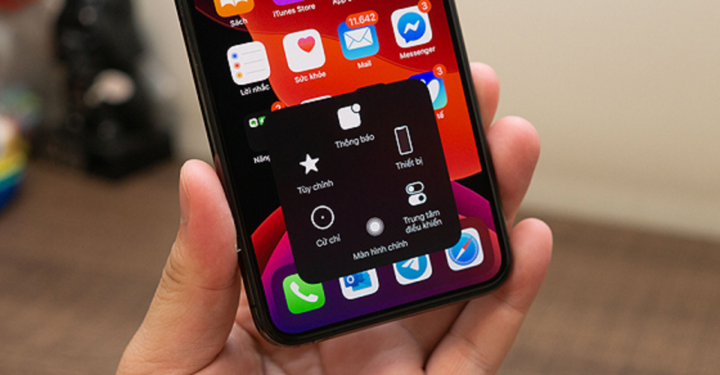
(Illustration)
Instructions pour personnaliser le bouton « Accueil » virtuel sur iPhone
Pour activer le bouton « Accueil » virtuel et personnaliser les modes associés, vous pouvez suivre les instructions ci-dessous (applicables à l’iPhone 6S, les autres versions de téléphone sont similaires).
- Guide rapide : Vous accédez aux éléments dans l’ordre suivant
Accédez à Réglages > Sélectionnez Accessibilité > Sélectionnez Tactile > Sélectionnez « Assistive Touch » > Activez « Assistive Touch » en faisant glisser la barre horizontale vers la droite > Sélectionnez Personnaliser le menu de contrôle > Appuyez sur le signe « - » pour supprimer un contrôle > Appuyez sur le signe « + » pour ajouter un contrôle > Appuyez sur le carré en pointillés « + » pour ajouter une fonctionnalité > Sélectionnez les fonctionnalités souhaitées > Appuyez sur Terminé.
- Instructions détaillées
Étape 1 : Accédez à Paramètres > Sélectionnez Accessibilité.
Étape 2 : Sélectionnez Toucher.
Étape 3 : Sélectionnez AssistiveTouch.
Étape 4 : Activez Assistive Touch en faisant glisser la barre horizontale vers la droite pour activer le bouton Accueil > Sélectionnez le menu de contrôle personnalisé.
Étape 5 : Cliquez sur le signe - pour supprimer une fonction de contrôle > Cliquez sur le signe + pour ajouter une fonction de contrôle > Cliquez sur le signe + avec une ligne carrée en pointillés pour ajouter une fonction optionnelle.
Étape 6 : Sélectionnez les fonctionnalités souhaitées > Appuyez sur Terminé. La nouvelle fonctionnalité ajoutée apparaît dans le menu de personnalisation des commandes.
Rendez-vous en cliquant sur le bouton Accueil virtuel pour voir les résultats.
Comment modifier l'image et ajouter des gestes au bouton virtuel « Accueil » ?
- Ajouter davantage de gestes au bouton d'accueil virtuel sur iPhone
Sur iPhone, la section Gestes personnalisés permet d'ajouter de nouveaux gestes, comme le balayage et le toucher, selon vos préférences. Voici comment procéder :
Étape 1 : Cliquez sur Créer un nouveau geste.
Étape 2 : Faites glisser votre doigt sur l’écran pour créer de nouveaux gestes. En effectuant plusieurs glissements ou appuis, vous créerez différents gestes. Pour terminer la configuration des gestes, sélectionnez « Arrêter », puis appuyez sur « Enregistrer » et nommez le geste souhaité.
Le nouveau geste sera ensuite ajouté à la section Personnaliser du menu supérieur d'Assistive Touch. Les gestes nouvellement créés peuvent être associés à n'importe quel élément de la barre de menu d'Assistive Touch, permettant ainsi aux utilisateurs de personnaliser leur appareil.
- Modifier l'image du bouton Accueil
Bien qu'elle présente de nombreux avantages pratiques, la présence permanente du bouton d'accueil virtuel sur l'écran de l'iPhone peut s'avérer agaçante, notamment lors de la lecture de jeux ou de films. Consciente de cet inconvénient, Apple a ajouté une fonctionnalité permettant de personnaliser l'image du bouton d'accueil virtuel en la floutant ou en la rendant transparente afin de ne pas gêner la vue.
Pour modifier l'image du bouton d'accueil virtuel sur iPhone/iPad, vous devez vous assurer que l'appareil fonctionne sous iOS 11.0 ou une version ultérieure ; ceci s'applique uniquement à l'iPhone 5 ou à une version ultérieure.
Pour modifier la forme du bouton d'accueil virtuel, dans les réglages AssistiveTouch de l'appareil, activez l'option « Opacité en veille » puis ajustez l'opacité du bouton d'accueil virtuel transparent sur votre iPhone ou iPad en faisant glisser le curseur horizontal situé en dessous. Grâce à ce réglage, il n'est plus nécessaire de désactiver le bouton d'accueil physique : celui-ci redeviendra transparent lorsqu'il ne sera pas utilisé.
Menthe (Synthèse)
Source














































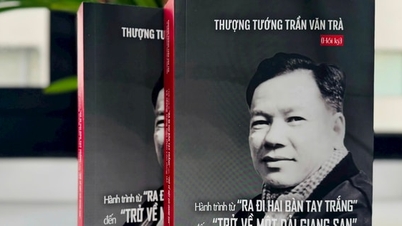






![[Réponse] Dois-je installer un ascenseur dans une vieille maison rénovée ?](https://vphoto.vietnam.vn/thumb/402x226/vietnam/resource/IMAGE/2025/11/25/1764039191595_co-nen-lap-thang-may-cho-nha-cai-tao-cu-khong-04.jpeg)





























![[Mise à jour] Thanh Hoa : 19 objectifs principaux atteints et dépassés par rapport au plan 2025, les recettes budgétaires de l’État se classent au premier rang de la région du Centre-Nord](https://vphoto.vietnam.vn/thumb/402x226/vietnam/resource/IMAGE/2025/11/25/1764049815581_cap-nhat-thanh-w1200t0-di2547d166d2122403t11300l1-12.webp)



















Comment (0)